总有很多电脑用户说电脑用起来卡,特别是办公电脑,有时连打开资源管理器都要好几秒,这除了跟电脑配置有关还与电脑使用和设置有关,有时你会发现别人电脑配置远不及你的电脑,但是他的电脑用起来很流畅,这就与个人使用习惯和电脑设置有关了。
您不妨先试试 Ctrl+Shift+Esc 三个键一起按下,看看您的任务管理器,小编的任务管理器如下:
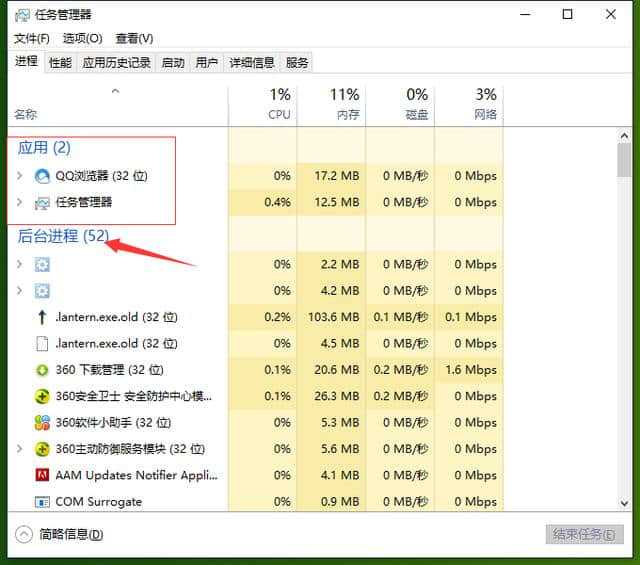
任务管理器
我现在只打开了QQ浏览器和任务管理器,所以应用显示(2),可是后台进程您看看有多少,这些进程也可以叫做服务。服务就是系统用以执行指定系统功能的程序或进程,其功用是支持其他应用程序,一般只在后台运行,我们在桌面是看不到的。关掉某些没用的服务有助于电脑运行流畅,现在就教您几招解决电脑卡的问题。
一、后台服务设置
首先按下Win+R,输入services.msc,我们就可以看到所有服务项了。
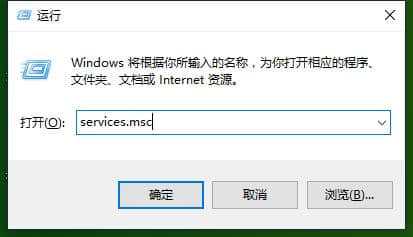
打开服务
1.Offline Files功能
这个服务的作用是将网络上的共享内容在本地缓存,使用户可以在脱机状态下访问共享文件,一般我们不会用到,所以可以选择禁用它。
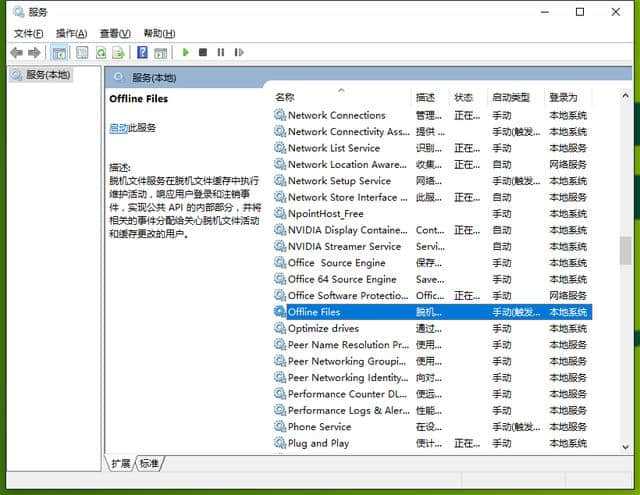
Offline Files
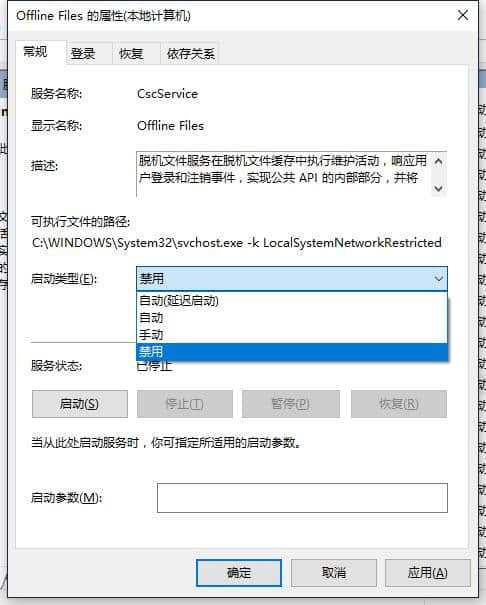
禁用Offline Files服务
2.Server服务
我的作用是允许计算机通过网络共享文件,我们一般也不会用到,可以选择禁用。如果是打开的状态,如下图,点击左边的停止就可以了,也可以像1中那样禁止服务。
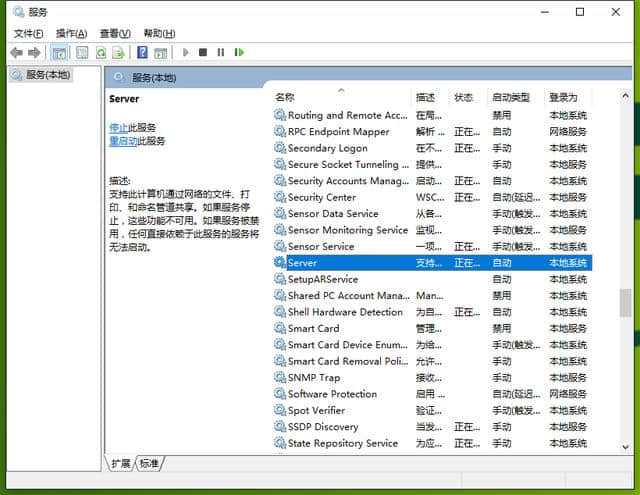
Service服务
3.Diagnostic Policy Service服务
诊断策略服务服务,它是为Windows组件提供问题检测、疑难解答和诊断支持的服务。顶锅盖说一句,系统真的出现问题时,好像他啥也诊断不出来嘛~~有跟小编一样想法的可以选择禁用。方法同上。
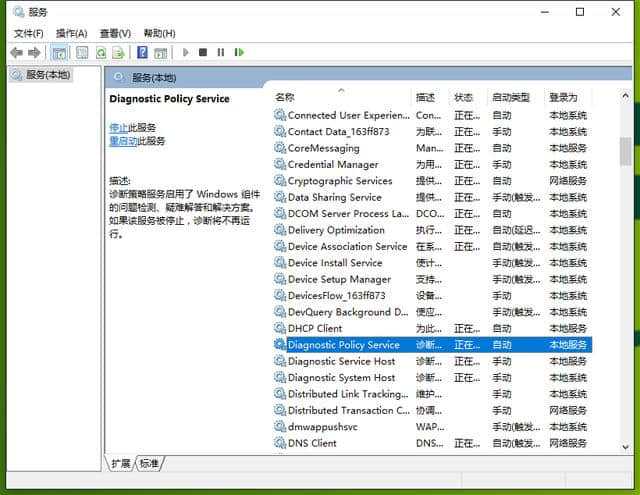
Diagnostic Policy Service服务
4.Windows Error Reporting Service服务
Windows系统错误报告服务,每次你的系统出错,弹出来的“发送不发送”,就是这个哦~~不喜欢这个功能的可以禁用。方法同上。
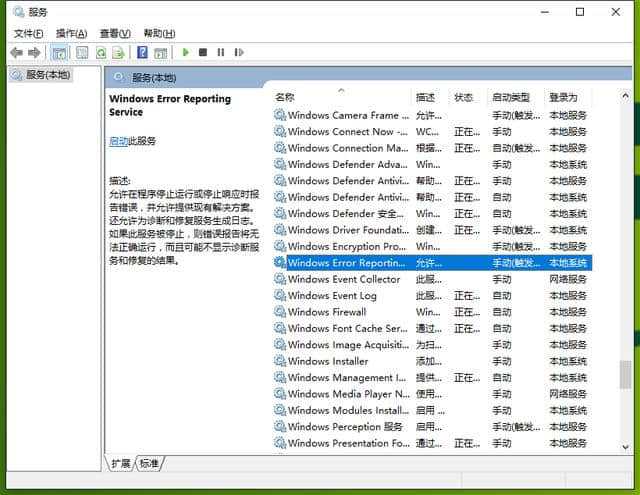
Windows Error Reporting Service服务
5.Shell Hardware Detection服务
硬件检测服务,也就是自动播放功能,我们将U盘等插入就会提示操作的那个功能,如果你有第三方软
件或者觉得此功能不需要,完全可以禁用。方法同上
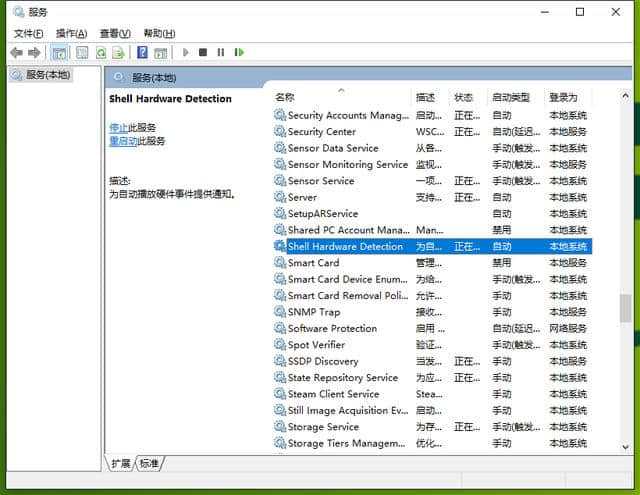
Shell Hardware Detection服务
以上服务项可以根据自己的需要看是否禁用哦,可以起到开机加速的效果,日后如果有需要,可以再手动开启。
二、360优化
小编这里以360安全卫士11为例,下载地址:http://weishi.360.cn/ 记得下载离线包,不然会给你安装一些乱七八糟的广告。

360离线包下载
用其他优化软件的基本一样请参照优化就行了,这个其实很简单的,把所有的都清理一遍就行了。360清理过程中有提示重启的请选择 稍后自行重启,等所有设置完毕后重启。
为了节省时间,以下1-5项可以同时进行清理,需要注意的是第5项优化加速中左下角的启动项在清理的时候不显示,处于非清理或清理完毕的状态下才显示。
1.电脑体检
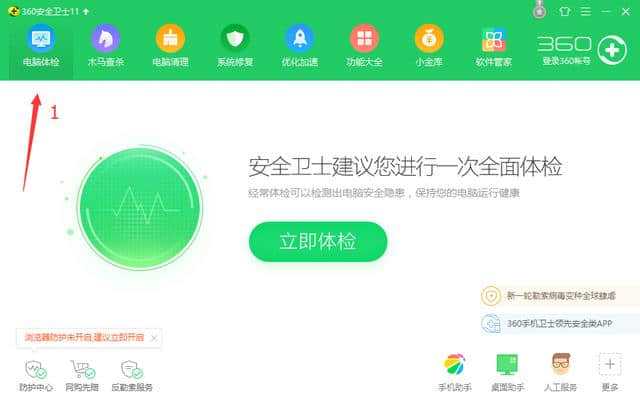
电脑体检
2.木马查杀
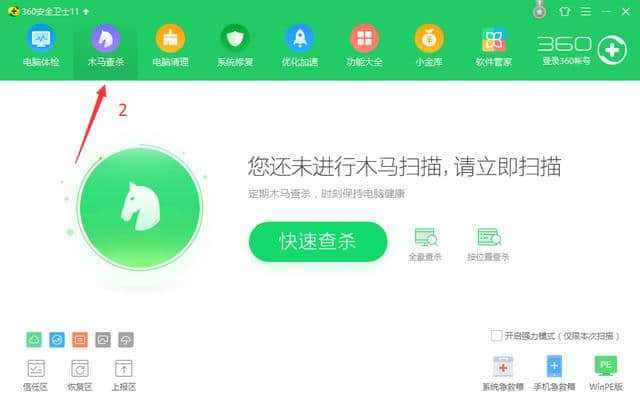
木马查杀
3.电脑清理
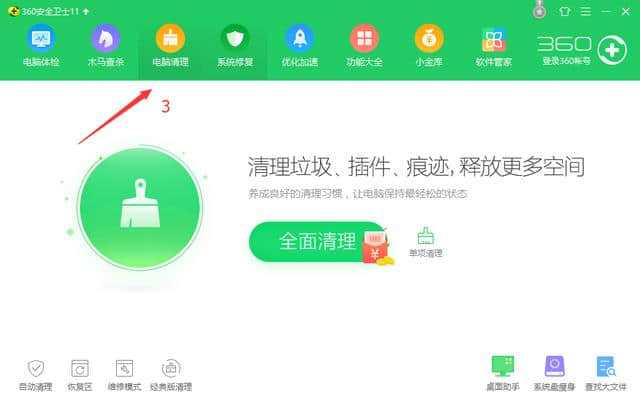
电脑清理
4.电脑修复
电脑修复完成后如果检测出问题,他会下载很多漏洞补丁,这个过程有点慢,需要耐心等待。
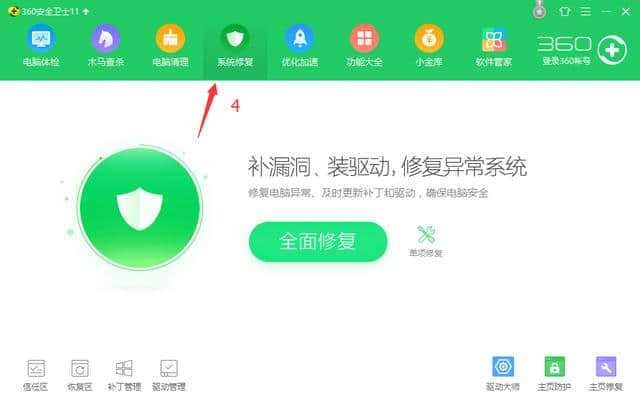
电脑修复
5.优化加速
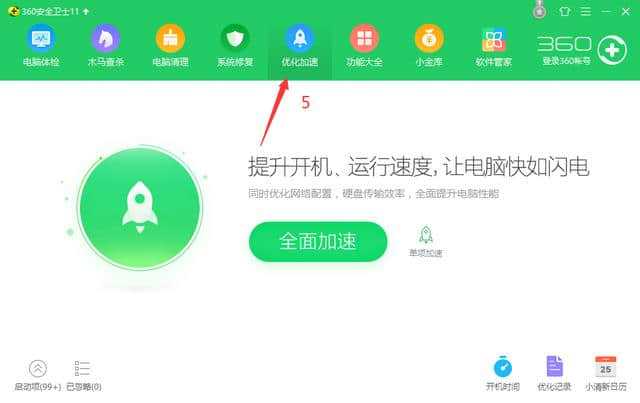
优化加速
其中 优化加速中的启动项设置也很重要,启动项会大大影响电脑的开机速度和运行速度。
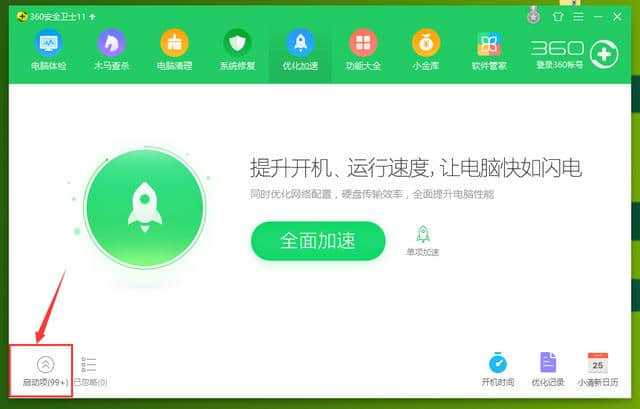
启动项进禁止前
如下图,顶上有5项目,后面括号里显示的启动项的数目,小编推荐前4项都禁止启动(第1项的 360主动防御服务第4项的 显卡服务可以留着),最后一项:系统关键服务,数量保持在40左右就可以啦,5项最后保持为1 0 0 1 37就可以啦。
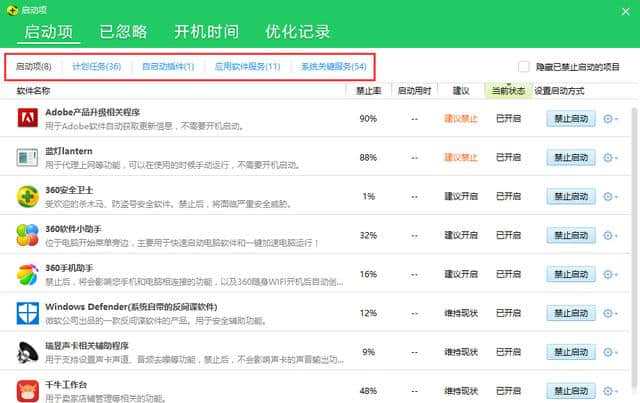
下面建议禁止的一定要禁止哦,您禁止的时候如果弹出下面的提示框就不要禁止啦,那是系统必须的东西,当然视情况而定,禁止360的时候也会弹框提示。
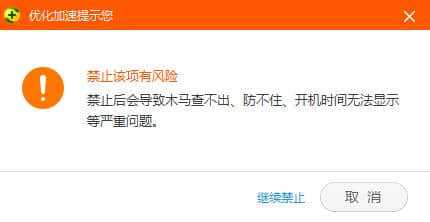
系统禁止弹框提示
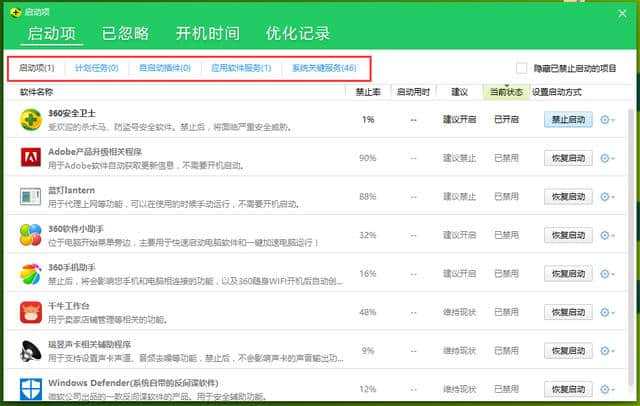
启动项禁止后
附:win8、win10电脑开机黑屏一段时间才进入桌面解决办法
在服务(本地)中找到Windows Font Cache Service,双击进入设置成 自动,记住是自动,跟上面的禁止不一样。
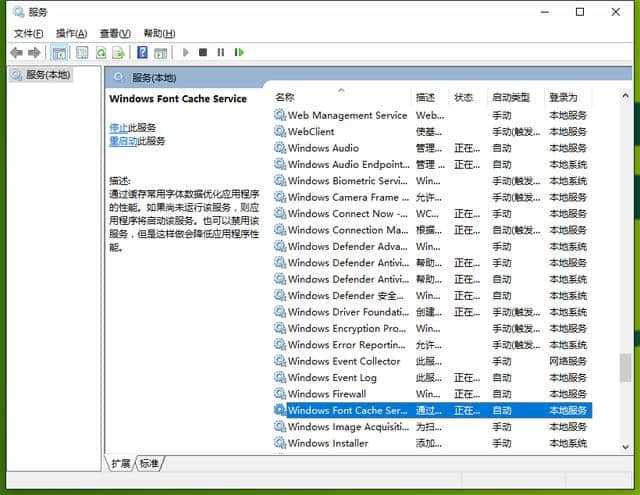
Windows Font Cache Service服务
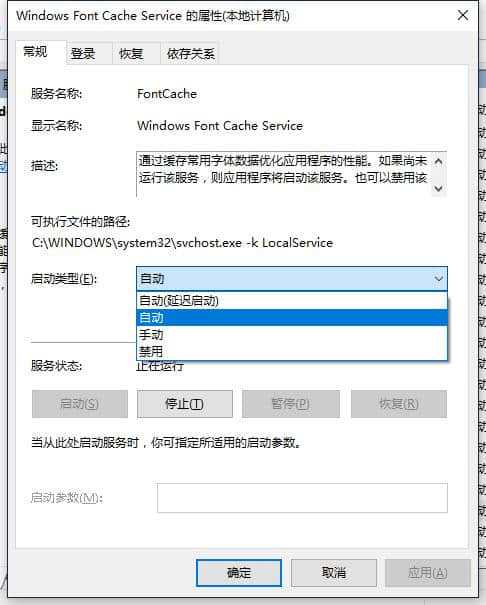
Windows Font Cache Service服务设置成自动
所有设置完毕以后记得重启,重启后试试速度吧。
好了,由于本人知识和技术有限,关于优化电脑的知识就讲这么多了,欢迎各位广大朋友们批评指正,要是您有更好的建议也希望不吝赐教哦。





















 1852
1852











 被折叠的 条评论
为什么被折叠?
被折叠的 条评论
为什么被折叠?








